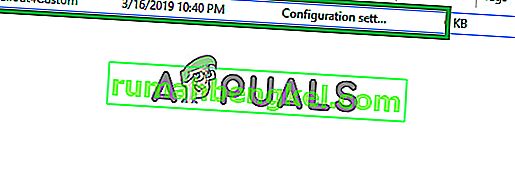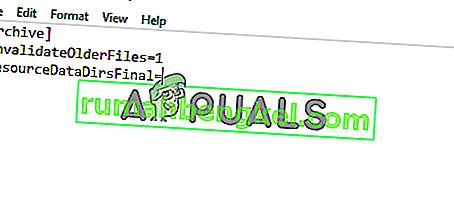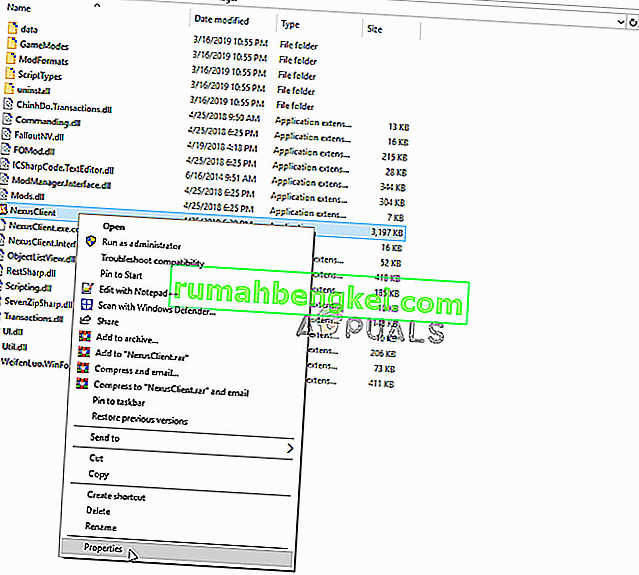Fallout 4 es un juego de rol y acción desarrollado por Bethesda Game Studios y publicado por Bethesda Softworks. El juego fue lanzado en noviembre de 2015 y es la quinta incorporación principal a la franquicia Fallout. Muchos Mods para el juego también estuvieron disponibles poco después del lanzamiento. La mayoría de los usuarios usan el Nexus Mod Manager para usar Mods en el juego, que es una aplicación de modificación que permite a los usuarios aplicar muchas modificaciones al juego.

Sin embargo, recientemente se han recibido muchos informes de que los Mods no funcionan en Fallout 4. Este problema ocurrió con los usuarios que usaban el Nexus Mod Manager para modificar el juego. En este artículo, discutiremos algunas de las razones por las cuales puede ocurrir este problema y le brindaremos soluciones viables para garantizar la erradicación completa del problema.
¿Qué impide que los mods funcionen en Fallout 4?
La causa del problema no es específica y puede desencadenarse por varias razones.
- Archivos .ini no configurados : los archivos .ini dentro de la carpeta de datos del juego deben configurarse correctamente para que funcionen con Nexus Mod Manager y el juego. Si estos archivos no se configuraron cuando se instaló Nexus Mod Manager, los Mods no funcionarán con el juego.
- Cortafuegos: también es posible que el cortafuegos de Windows esté bloqueando ciertos elementos del juego o que Nexus Mod Manager se ponga en contacto con el servidor. Esto puede evitar que Nexus Mod Manager cargue los Mods porque el servicio de Internet puede ser esencial para ciertos Mods.
- Instalación multi HD: Nexus Mod Manager funciona mejor si la instalación virtual está en el mismo disco duro que el juego. Sin embargo, si desea ahorrar espacio en un disco duro específico instalando el juego en uno y los Mods en otro, Nexus Mod Manager le permite hacer esto, pero para lograrlo, debe habilitar Multi HD Install durante el proceso de instalación del NMM.
- Actualizaciones: también asegúrese de tener actualizaciones del Nexus Mod Manager a la última versión porque se informó que las versiones anteriores causan problemas con algunos archivos de complementos, por lo tanto, causan problemas con los Mods.
- Privilegios administrativos: es importante que Nexus Mod Manager tenga privilegios administrativos otorgados porque algunos componentes de la aplicación necesitan ciertos privilegios que solo un administrador posee el derecho de otorgar.
- Mods defectuosos: en algunos casos, algunos de los mods que estaban aplicando los usuarios estaban desactualizados o dañados y causaban problemas con el proceso de aplicación de mods. Esto puede suceder si los números de versión de los Mods son muy antiguos y no se han actualizado para que funcionen con la última versión del Nexus Mod Manager.
Ahora que tiene una comprensión básica de la naturaleza del problema, avanzaremos hacia las soluciones.
Solución 1: configurar los archivos .ini
Los archivos .ini dentro de la carpeta de datos del juego deben configurarse correctamente para funcionar con Nexus Mod Manager y el juego. Si estos archivos no se configuraron cuando se instaló Nexus Mod Manager, los Mods no funcionarán con el juego. Por lo tanto, en este paso, configuraremos los archivos ".ini" para que funcionen correctamente con la aplicación. Para eso:
- Navegue a la siguiente carpeta.
"Documentos> Mis juegos> Fallout4"
- Dentro de esta carpeta, debería haber un par de archivos “. ini ”archivos.
- Si ve un archivo llamado “ Fallout4Custom . ini ”ábralo. Si el archivo no está presente dentro de la carpeta, cree un archivo con "Notepad ++" y guárdelo con el nombre " Fallout4Custom.ini ".
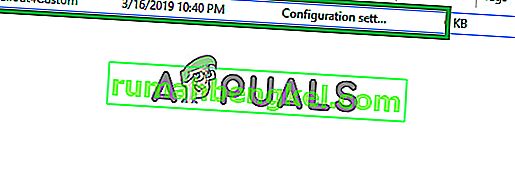
- Abra el archivo y agregue estas líneas.
[Archivo]
bInvalidateOlderFiles = 1
sResourceDataDirsFinal = STRINGS \, TEXTURES \, MUSIC \, SOUND \, INTERFACE \, MESHES \, PROGRAMS \, MATERIALS \, LODSETTINGS \, VIS \, MISC \, SCRIPTS \, SHADERSFX \
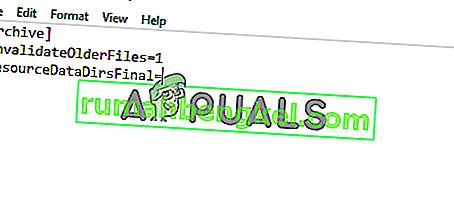
- A continuación, debe haber una “ Fallout4prefs.ini archivo”, editar esto y añadir la línea
" BEnableFileSelection = 1 "
al final de la página en la sección " Lanzador ".
Nota: Si "bEnableFileSelection = 0" existe en la sección del Lanzador, simplemente cambie el "0" a "1"
- Guarde los cambios y salga del archivo
Nota: asegúrese de llamarlo "Fallout4Custom.ini"
- Intenta ejecutar el juego y verifica si se aplican los Mods .
Solución 2: Otorgar acceso a través del firewall
Es posible que el firewall de Windows esté impidiendo que el juego o Nexus Mod Manager se pongan en contacto con los servidores del juego. En este paso, vamos a permitir la aplicación a través del Firewall de Windows.
- Haga clic en el menú de inicio y seleccione el icono de configuración .
- En Configuración, seleccione la opción " Actualizaciones y seguridad ".
- Haga clic en la opción " Seguridad de Windows " en el panel izquierdo.
- Dentro de la opción de seguridad de Windows, seleccione " Firewall y protección de red ".
- Seleccione la opción " Permitir una aplicación a través del firewall ".
- Haga clic en " Cambiar configuración " y otorgue acceso a todas las aplicaciones relacionadas con Fallout4 y al Nexus Mod Manager a través de las redes " Privadas " y " Públicas ".
- Haz clic en " Aceptar ", ejecuta el juego y comprueba si el problema persiste.

Solución 3: Habilitación de la instalación de Multi HD
Nexus Mod Manager funciona mejor si la instalación virtual está en el mismo disco duro que el juego. Sin embargo, si se quiere conservar el espacio en una determinada unidad de disco duro al instalar el juego en uno y los Mods en otro el Mod Manager Nexus no permiten hacer esto, pero con el fin de lograr esto, usted tiene que permitir que múltiples HD Instalar durante el proceso de instalación . Si el Multi HD instalar fue no permitido durante la instalación de proceso y ahora los mods y el juego se encuentran en diferentes discos duros y luego los mods será no trabajo .
Solución 4: Actualización del Nexus Mod Manager
Asegúrese de tener actualizaciones del Nexus Mod Manager a la última versión porque se informó que las versiones anteriores causan problemas con algunos archivos de complementos y , por lo tanto, causan problemas con los Mods. En cada actualización lanzada por la comunidad, se corrige un error determinado . Con el fin de asegurarse de que el Mod Manager Nexus está limpio de todos ciertos errores y problemas , asegúrese de actualizar cada vez en cuando por la descarga y la instalación de la última versión de la del desarrollador sitio.
Solución 5: concesión de privilegios administrativos
A veces, debido a permisos insuficientes, el Nexus Mod Manager enfrenta problemas al aplicar los mods, por lo tanto, en este paso vamos a proporcionar privilegios administrativos al software para asegurarnos de que ese no sea el caso.
- Derecha - Haga clic en el icono de Nexus Mod Manager y seleccione Propiedades .
- Haga clic en la pestaña " Compatibilidad ".
- Dentro de la pestaña Compatibilidad, marque la casilla " Ejecutar como administrador ".
- Haga clic en " Aceptar "
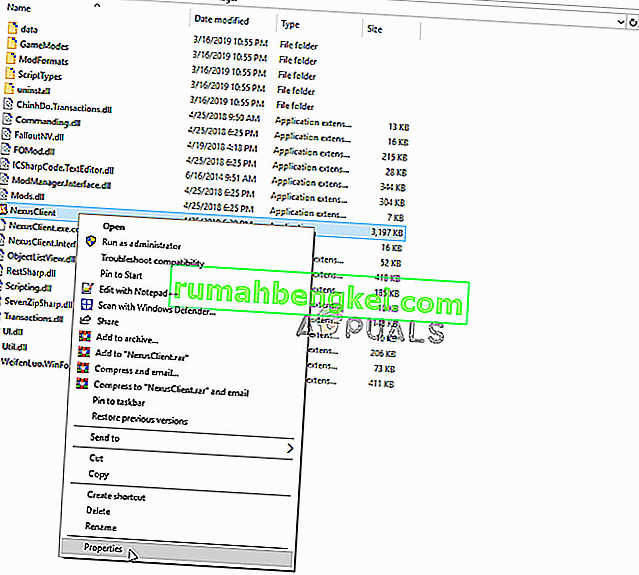
Solución 6: Eliminación de mods defectuosos
En algunos casos, algunas de las modificaciones aplicadas por los usuarios estaban desactualizadas o dañadas y estaban causando problemas con el proceso de aplicación de modificaciones. Esto puede suceder si los números de versión de los Mods son muy antiguos y no se han actualizado para que funcionen con la última versión del Nexus Mod Manager. Por lo tanto, en este paso, verificaremos qué mod está causando el problema y lo eliminaremos.
- Abra el Nexus Mod Manager y haga clic en el juego Fallout 4 para abrir la lista de Mods instalados .
- Desactiva todas las modificaciones y comprueba si el juego funciona.

- Si el juego que hace el trabajo que significa uno de los mods está causando el problema.
- Ahora habilite un mod y verifique si el juego se inicia .
- Del mismo modo, continúa habilitando los mods uno por uno hasta que el juego ya no funcione.
- Ahora que ha identificado el mod que estaba causando el problema, desactívelo .
- Si hay una actualización publicada para el mod, aplícala . Si no hay ninguna actualización, tendrás que mantener el mod desactivado hasta que el desarrollador del mod publique una solución .